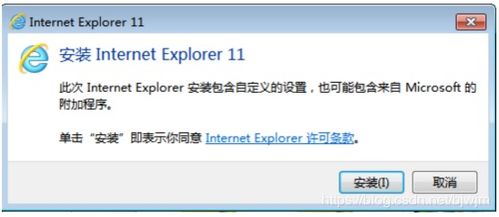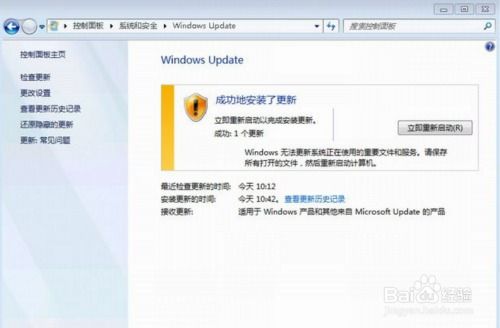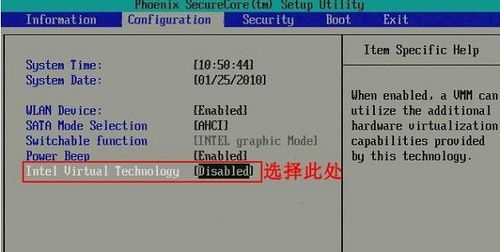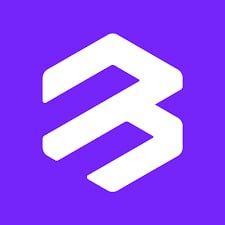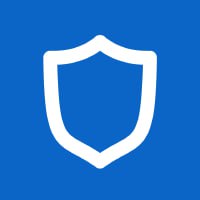windows7系统怎么样设置屏幕保护,Windows 7系统屏幕保护设置教程
时间:2024-11-27 来源:网络 人气:
Windows 7系统屏幕保护设置教程
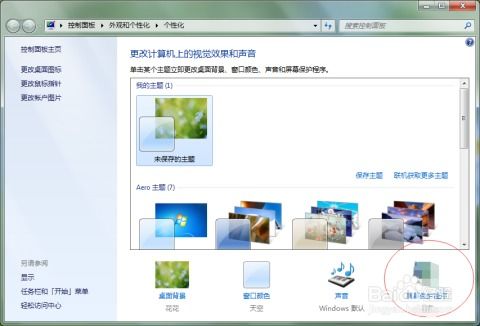
随着电脑使用时间的增长,屏幕保护程序成为了保护显示器和增加桌面美观性的重要功能。本文将详细介绍如何在Windows 7系统中设置屏幕保护程序,让您轻松享受个性化的电脑体验。
一、打开控制面板
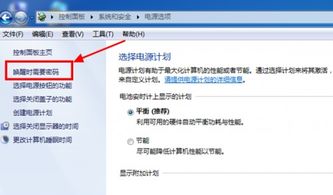
首先,您需要打开控制面板。可以通过以下几种方式打开:
点击“开始”按钮,在搜索框中输入“控制面板”,然后按回车键。
在桌面空白处右键点击,选择“个性化”,然后在左侧菜单中选择“控制面板链接”。
二、进入屏幕保护程序设置
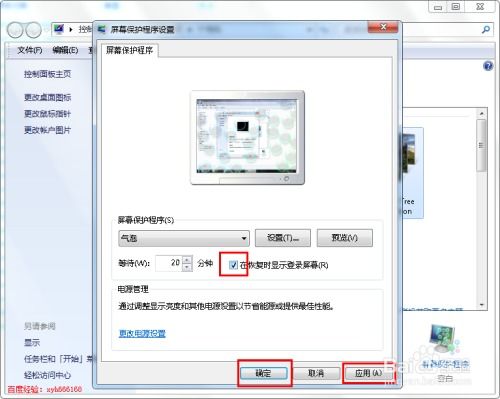
在控制面板中,找到并点击“外观和个性化”选项。
在“外观和个性化”窗口中,找到并点击“屏幕保护程序”选项。
三、选择屏幕保护程序
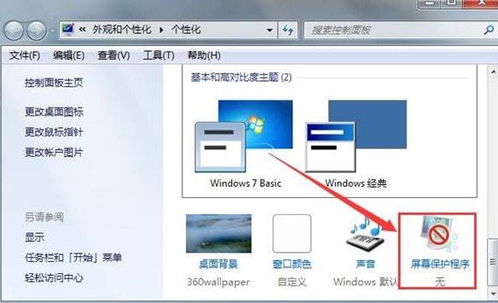
在“屏幕保护程序”窗口中,您可以看到当前系统预装的各种屏幕保护程序。选择您喜欢的屏幕保护程序,例如“3D文字”、“幻灯片放映”等。
点击“设置”按钮,您可以进一步调整屏幕保护程序的参数,如等待时间、显示效果等。
四、设置等待时间
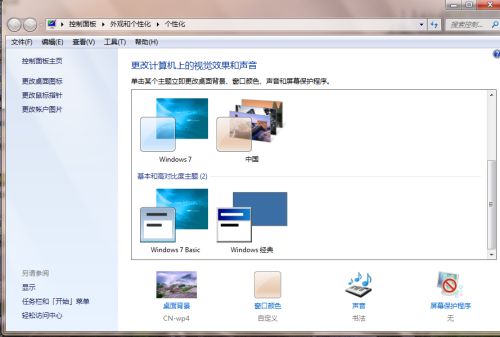
在“屏幕保护程序”窗口中,找到“等待”选项,这里可以设置屏幕保护程序启动前的等待时间。您可以根据自己的需求选择合适的等待时间,例如1分钟、5分钟等。
五、预览屏幕保护程序
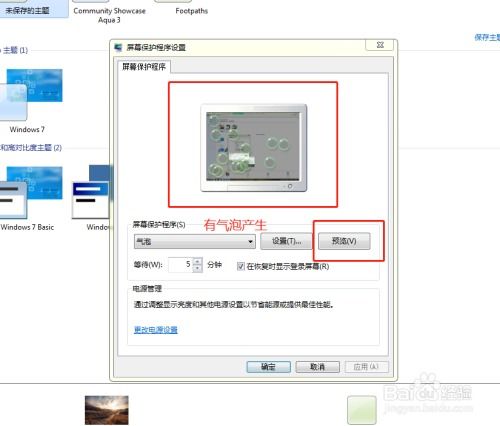
设置完成后,点击“预览”按钮,您可以在屏幕上预览屏幕保护程序的效果。如果满意,点击“应用”按钮,然后点击“确定”保存设置。
六、设置屏幕保护程序密码保护
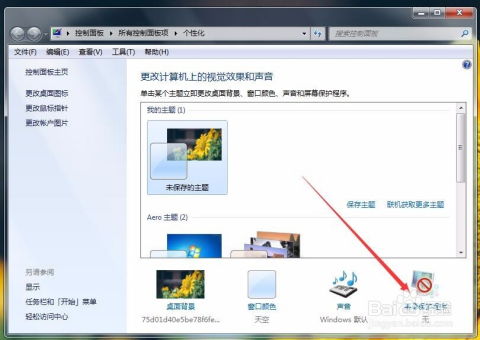
如果您希望在使用屏幕保护程序时,电脑能够自动锁定,以保护隐私和数据安全,可以在“屏幕保护程序”窗口中勾选“在恢复时显示登录密码”选项。
这样,当屏幕保护程序启动后,您需要输入正确的密码才能恢复到桌面。
相关推荐
- Windows7系统IE8升不到IE11,ie8升级到ie11补丁下载win7系统
- windows7系统下载64位系统,全面解析与推荐
- windows7系统如何升级sp1,windows7如何升级sp1
- windows7系统vt怎么打开,Windows 7系统如何开启VT虚拟化技术?
- windows7系统安装打印机怎么安装,Windows 7系统安装打印机详细教程
- windows7系统驱动程序如何自动,Windows 7系统驱动程序自动安装详解
- windows7系统怎么样设置屏幕保护,Windows 7系统屏幕保护设置教程
- windows7系统盘装机流程,Windows 7系统盘装机流程详解
- windows7系统的启动,Windows 7系统启动问题解析及解决方法
- windows7系统休眠设置,Windows 7系统休眠设置详解
教程资讯
教程资讯排行
- 1 建行存取款一体机系统升级,建行网银盾系统智能卡服务未启动怎么解决
- 2 河南省建设工程信息网暨一体化平台
- 3 oppo手机系统升级后开不了机,OPPO手机系统升级后开不了机?教你几招轻松解决
- 4 windows7未能启动重新做系统,Windows 7未能启动?教你重新做系统的完整教程
- 5 u盘启动系统哪个好,U盘启动系统哪个好?全面解析各大U盘启动盘的优势与特点
- 6 plm系统使用,深入解析PLM系统在企业中的应用与价值
- 7 python 爬虫 账户系统,构建高效数据采集解决方案
- 8 se一代系统
- 9 浴血凤凰辅助用到的工具和模块,浴血凤凰辅助工具与模块详解
- 10 广州 系统集成公司,引领智能化转型的先锋力量